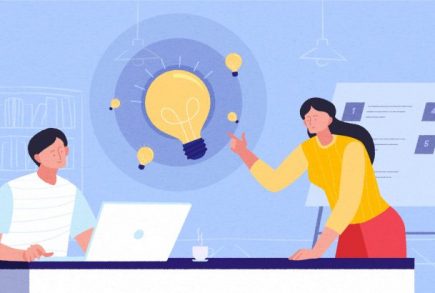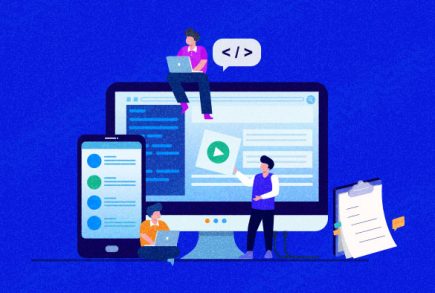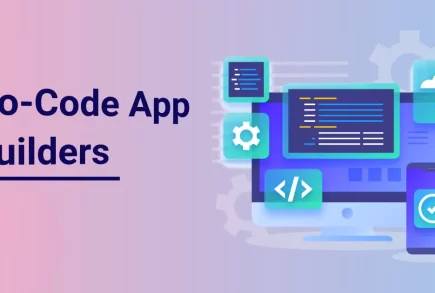محبوبیت وردپرس و کاربران بسیار زیاد آن، باعث شده اند افزونه های زیادی در مدت زمانی کوتاه برای استفاده در وردپرس ارائه شوند. نصب افزونه های متنوع خود به یکی از علت های رونق استفاده از وردپرس تبدیل شده است. بعضی افزونه های وردپرس تنها برای کاربرپسندتر کردن یا جذاب تر کردن سایت برای نویسنده و بازدیدکننده به کار می روند، در حالی که بعضی از آن ها بسیار بسیار مفید هستند و سایت شما را بسیار مفیدتر می کنند. با کمک افزونه ها، میتوان به نوعی سایت را تکمیل، تنظیم و سفارشیسازی کرد. با ما در این آموزش وردپرس همراه باشید تا راه حل برطرف کردن خطا در نصب افزونه های وردپرس را بیان کنیم.
خطا در نصب افزونه ها در وردپرس و راهکارهایی برای حل آن
اما این افزونه های به درد بخور و مهم، گاهی دردسرهایی ایجاد می کنند. بعضاً دیده می شود که دو افزونه با هم سازگاری ندارند و باعث می شوند عملکرد دیگری مختل شود، یا نصب یک افزونه باعث می شود دسترسی به بعضی گزینه ها را از دست بدهیم. اما رایج ترین مشکل این است که افزونه اصلاً درست نصب نمی شود و کار نمی کند. عدم نمایش صحیح المان اضافه شده در سایت، نمایش کدهای خطا در سایت در صورت فعال بودن دیباگ وردپرس، مواجه شدن با صفحه ی سفید مرگ وردپرس و… از مشهودترین علائم درست کار نکردن یک افزونه هستند. اما باید بدانید رفع این مشکلات معمولاً آسان و شدنی است.
کدام افزونه ایجاد مشکل کرده است؟
گاهی پاسخ به این سوال دشوار می شود. باید برای فهمیدن جواب، به افزونه هایی که به تازگی نصب یا به روز رسانی شده اند مراجعه کنید. آن ها را یکی یکی غیرفعال کنید و نتیجه را مشاهده کنید. البته توصیه ی اکید ما این است که تعداد زیاد افزونه های بدون استفاده را روی وردپرس خود نصب نکنید تا به مشکلات پیچیده برنخورید.
چرا افزونه ی مورد نظر من درست کار نمی کند؟
فلان افزونه را که برای بهبود سایت خود لازم دارید، دریافت کرده اید اما نصب نمی شود؟ باید چه تدبیری برای این مسئله اندیشید؟ نمی توانید افزونه ی جدیدی نصب کنید؟ چرا؟ اگر شما هم چیزی مشابه این سوالات را از خود می پرسید، جای درستی آمده اید. ما جوابش را به شما خواهیم گفت.
مشخص است که خطاهای گوناگونی ممکن است رخ داده باشد. نمی توان برای تمام موارد اشکال در نصب و اجرای افزونه های وردپرس، نسخه ی یکسانی پیچید. اما لیستی از رایج ترین اشکالات درست کرده ایم که با بررسی یک یه یک آن ها، می توانید مشکل افزونه ی خود را برطرف کنید. با ما همراه باشید. توجه کنید مسیر را به همین ترتیب پیش بروید و از دیباگ کردن یا اقدامات دشوارتر آغاز نکنید. در بسیاری از مواقع، اشکالی جزئی مانع از اجرای درست افزونه شده است.
۵ دلیل که چرا افزونه وردپرسی شما درست کار نمی کند!
-
زیپ، زیپ و زیپ!
اولین گام، بررسی کردن فرمت افزونه است. فراموش نکنید چه زمانی که می خواهید افزونه را به وردپرس متصل کنید و چه وقتی قالب نصب می کنید، باید فایل ورودی شما فرمت zip داشته باشد. توجه کنید فقط قشرده بودن کافی نیست. به عنوان مثال نباید از فرمت rar یا امثال آن استفاده کنید. به محل نصب برگردید و بررسی کنید که پسوند فایل بارگذاری شده، .zip باشد.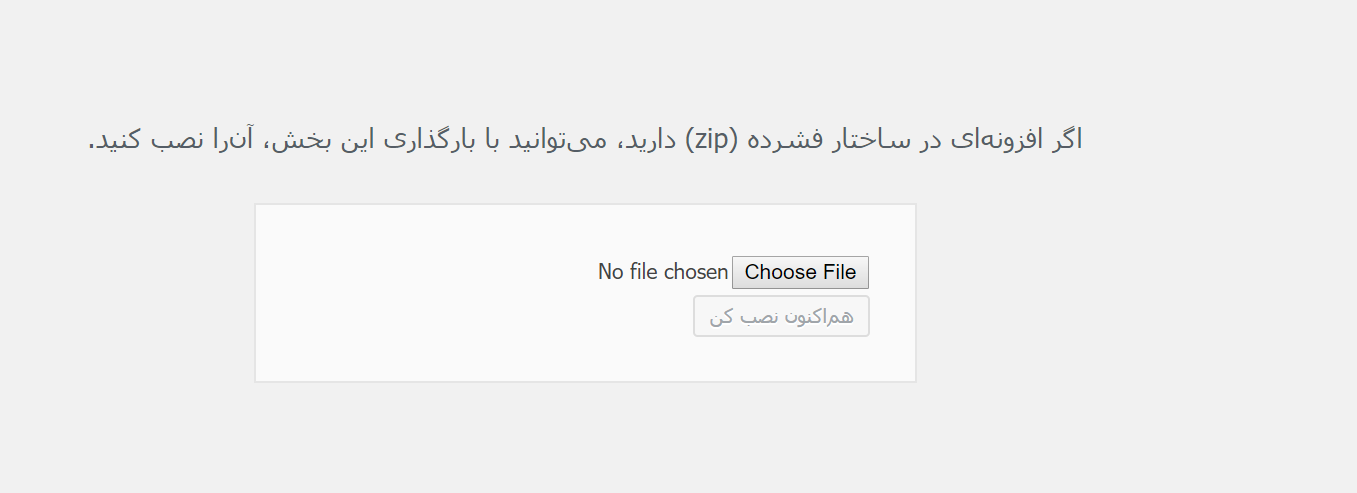
-
فایل افزونه ممکن است خراب باشد.
اینترنت فضایی پر از اشکالات و خطاها و فایل های خراب است. افزونه را از کجا بارگیری کرده اید؟ اگر از افزونه های خود سایت وردپرس استفاده می کنید، حتماً فرمت زیپ دارند و سالم هستند. اما افزونه هایی که از سایت های متفرقه بارگذاری می شوند، ممکن است اصلاً واقعی نباشند. به خصوص این که بیشتر آن ها به صورت رایگاه عرضه می شوند. ممکن است در این صورت با پیغام عدم موجود بودن فایل های افزونه در فایل مواجه شویم. به رایانه ی خود برگردید و فایل را از حالت زیپ خارج کنید. (آن را با کلیک راست و انتخاب گزینه ی اکسترکت باز کنید) بررسی کنید آیا فایل افزونه در آن موجود هست یا نه. اگر فایل ها موجود نبود، یعنی افزونه ناقص است و باید به دنبال نسخه ی کامل آن بگردید.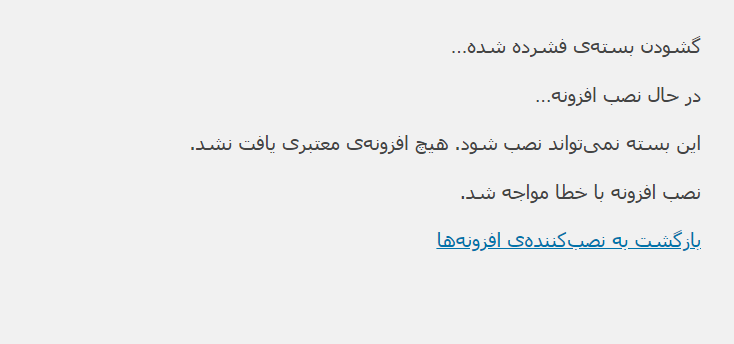
-
خطاهایSyntax : کلافه کننده ترین خطاها برای توسعه دهنده ها
این خطا معمولاً به صورت ” Syntax error” ظاهر می شود و زمانی با آن مواجه میشویم که نوعی خطای نوشتاری یا خطایی ناشی از تعریف نشده بودن بخشی از کد در افزونه برای وردپرس، وجود داشته باشد. اگر نمی توانید خودتان کد را بررسی و اصلا کنید، احتمالاً باید فایل افزونه ی جدیدی پیدا کنید.
-
محدودیت حافظه: یکی از خطاهای بسیار رایج وردپرس
این مسئله را در هنگام نصب قالب هم مشاهده می کنیم. حافظه ی وردپرس، محدودیت هایی برای آپلود و نصب افزونه و قالب دارد. به این صورت که حجمی که برای بارگذاری افزونه در نظر گرفته شده، بسیار بیشتر از فضایی است که هاست شما برای این منظور پشتیبانی می کند. اما باید چگونه این مشکل را برطرف کنیم؟ این خود نیازمند یک مقاله ی دیگر است، اما به سادگی برطرف خواهد شد.
-
در وب سایت هایی با بیش از یک ادمین: دسترسی های ضروری برای نصب افزونه ی مورد نظر را ندارید!
اگر مدیر اصلی سایت نباشید، ممکن است با چنین مشکلاتی رو به رو شوید. ادمین اصلی سایت، یک سطح دسترسی مشخص برای شما تعریف کرده است که شاید نصب افزونه، یا افزونه های خاصی را برای شما غیر ممکن کند. در وردپرس شبکه نیز تنها مدیر اصلی می تواند افزونه ها را مدیریت کند.
چند راه حل کلی برای برنخوردن به خطاهای افزونه ها:
پیش از آن که به سراغ اصلی ترین روش حل مشکل خطاهای افزونه ها برویم، اجازه دهید تعدادی نکته درباره ی افزونه ها را یادآوری کنیم.
- فقط در صورتی که به افزونه ای نیاز دارید و از نحوه ی کار و هدف آن مطلع هستید، آن را نصب کنید. ممکن است افزونه ها تاثیراتی روی سیستم سایت شما بگذارند که بی اطلاعی از آن ها گران تمام شود.
- افزونه هایی که استفاده نمی کنید یا اضافی هستند را حذف کنید. تداخل هایی که اجرای کدهای افزونه های با هم می کند، گاهی باعث ایجاد مشکلات کوچک در سایت شما می شوند.
- افزونه ها را از محلی مطمئن دریافت و نصب کنید.
- به روز رسانی افزونه ها شاید بتواند از مشکلات بعدی جلوگیری کند. گوش به زنگ به روز رسانی های آن ها باشید.

راه حل اصلی: فعال کردن دیباگ وردپرس
دیباگ وردپرس این امکان را به شما می دهد که خطاها را در هر یک از فایل های وردپرس باشد، بیابید. فایل هسته ی اصلی وردپرس، افزونه ی وردپرس و قالب وردپرس، محل هایی هستند که با دیباگ بررسی و خطایابی می شوند. گاهی اصلاً مشکلی در ظاهر سایت وجود ندارد اما بعد از فعال کردن گزینه ی ذیباگ متوجه می شویم خطاهایی وجود دارد که بعضی امکانات و قابلیت ها را غیر فعال کرده است. بهتر است بعد از نصب هر افزونه، دیباگ را فعال کنیم.
-
آموزش فعال کردن دیباگ وردپرس
برای فعال کردن دیباگ وردپرس ابتدا وارد هاست خود شده و سپس به مسیر File Manager یا مدیریت فایل بروید. بعد از این که وارد مدیریت فایل هاست شدید، به مسیر public_html مراجعه کنید و به دنبال فایلی با عنوان wp-config.php باشید که در کنار پوشهها و سایر فایلهای وردپرس قرار دارد. بعد از پیدا کردن این فایل، باید آن را ویرایش کنیم.
برای این کار، روی آن کلیک راست کنید و گزینه ی ادیت را بزنید. این کار شما را به صفحه ی ویرایش هدایت می کند. بعد از این که صفحه ی ویرایش فایل wp-config.php برای شما باز شد، در آن به دنبال کد زیر بگردید و مقدار کد را روی true قرار دهید. میتوانید برای یافتن آن، از ctrl+f و تایپ یا کپی کردن بخشی از آن استفاده کنید. در این صورت کد اول به صورت کد دوم در می آید:
define( ‘WP_DEBUG’, false );
define( ‘WP_DEBUG’, true );
اگر اصلاً چنین خطی در فایل wp-config.php وجود ندارد، می توانید خودتان آن را اضافه کنید. فرقی نمی کند کجا اما در آغاز و پایان نگذاریدش. و دقت کنید در لوپی نیفتاده باشد. حالا فایل را ذخیره کرده و به صفحه ی خطای مربوط به افزونه مراجعه کنید. در این صورت خواهید دید که مسیر خطا به شما نمایش داده خواهد شد.
توجه کنید که روش دیباگ کردن، برای افرادی که هیچ سررشته ای از برنامه نویسی ندارند، کارساز نیست. اما میتوانید قسمت مشکل دار کد را به یک برنامه نویس نشان بدهید. این کار در هزینه های شما بسیار صرفه جویی می کند. به علاوه ممکن است اشکال کد به سادگی قابل حل باشد که در این صورت با دانش اندک برنامه نویسی می توانید خودتان مشکل را حل کنید.
بعد از آن که دیباگ تمام شد و مشکل افزونه را حل کردید، حتماً همین مسیر را بروید و دیباگ را با قرار دادن وضعیت آن جمله روی false، غیرفعال کنید. فعال رها کردن دیباگ ممکن است نوشته های ناخواسته ای را در هنگام تغییرات بعدی سایت، روی صفحه ی اصلی سایت شما نمایش بدهد. می توانید حتی جمله ی مربوط به دیباگ را کاملاً پاک کنید و در زمان لزوم مجدداً آن را اضافه کنید.
جمع بندی: در نصب افزونه ها دقت کنید.
افزونه هایی که از منابع غیر معتبر دانلود شده اند، یا بدون ضرورت و اطلاعات کافی نصب می شوند، ممکن است خطاهایی ایجاد کنند که برایتان گران تمام شود. حتماً افزونه را از محلی معتبر دریافت کنید.